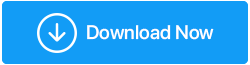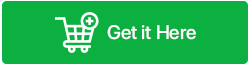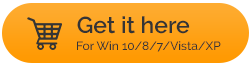15 ซอฟต์แวร์เพิ่มประสิทธิภาพพีซีที่ดีที่สุดสำหรับ Windows 10 เพื่อเพิ่มความเร็วคอมพิวเตอร์ (ฟรีและจ่ายเงิน)
เผยแพร่แล้ว: 2019-04-19พีซี Windows ของคุณใช้เวลาในการตอบสนองนานเกินไปหรือไม่ คุณไม่สามารถทำงานง่ายๆ บน Windows 10, 8,7 ได้อย่างราบรื่นหรือไม่?
ใช่ คุณต้องการยูทิลิตี้ปรับแต่งที่ดีที่สุดเพื่อเพิ่มความเร็วและประสิทธิภาพของพีซี Windows ของคุณ โชคดีที่คุณสามารถหาบูสเตอร์เกมและยูทิลิตี้การล้างข้อมูลได้ในตลาดที่ช่วยเพิ่มประสิทธิภาพและปรับแต่งประสิทธิภาพของระบบ Windows ของคุณ แต่คุณควรไว้วางใจอันไหน?
เราเข้าใจดีว่าซอฟต์แวร์เพิ่มประสิทธิภาพบางตัวไม่ได้ทำตามสัญญา นั่นเป็นเหตุผลที่หลังจากทดสอบตัวเลือกต่างๆ เราได้รวบรวม PC Optimizer ที่ดีที่สุดสำหรับ Windows 10, 8, 7 ของคุณ
ยังอ่าน: 10 สุดยอดเกมบูสเตอร์และตัวเพิ่มประสิทธิภาพสำหรับพีซี
| เคล็ดลับสำหรับมือโปร: กังวลเกี่ยวกับประสิทธิภาพของคอมพิวเตอร์หรือไม่? มาตรวจสอบความเร็วโปรเซสเซอร์และหน่วยความจำว่างกัน ในหน้าต่างการค้นหาของ Windows ให้พิมพ์ แผงควบคุม > ระบบและความปลอดภัย > ระบบ > แท็บทั่วไป ที่นี่ คุณจะสามารถดูประเภทโปรเซสเซอร์ ความเร็ว และจำนวน RAM ได้ หากความเร็วของโปรเซสเซอร์ของคุณน้อยกว่า 1.5 GHz คุณควรคำนึงถึงการอัพเกรด |
ซอฟต์แวร์ทั้งหมดที่แสดงด้านล่างนั้นดีที่สุดในลักษณะของตัวเอง และจะช่วยทำความสะอาดและเร็วขึ้นพีซี ลบไฟล์ขยะ เพิ่มพื้นที่ว่างในดิสก์ ซ่อมแซมรีจิสทรี อัปเดตไดรเวอร์ระบบ ล้างและเพิ่มประสิทธิภาพดิสก์ แก้ไขข้อผิดพลาดของหน่วยความจำ & ดำเนินการอื่น ๆ เพื่อแก้ไข ปัญหาพีซีทั่วไป
เราขอแนะนำเครื่องมือเพิ่มประสิทธิภาพพีซีที่ดีที่สุด 3 อันดับแรกสำหรับพีซีที่เร็วขึ้นและสะอาดเพื่อประสิทธิภาพที่ดีขึ้น
 | เครื่องมือเพิ่มประสิทธิภาพระบบขั้นสูง
|
|
 | พีริฟอร์ม ซีคลีนเนอร์
|
|
 | การล้างข้อมูลพีซีขั้นสูง
|
จะตรวจสอบประสิทธิภาพของระบบแบบเรียลไทม์ได้อย่างไร?
การใช้เครื่องมือวินิจฉัยในตัวของ Windows ที่เรียกว่า Performance Monitor คุณสามารถตรวจสอบกิจกรรมของระบบได้แบบเรียลไทม์ หากต้องการใช้งานให้ทำตามขั้นตอนด้านล่าง:
- กดปุ่ม Windows + R
- ที่นี่พิมพ์ PERFMON
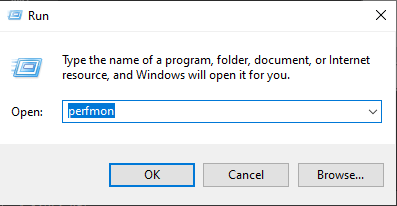
- ซึ่งจะเป็นการเปิด Performance Monitor
- คลิกตัวเลือกการตรวจสอบประสิทธิภาพที่มีอยู่ในบานหน้าต่างด้านซ้าย
- หลังจากนั้นคลิก Data Collector Sets ขยายและดับเบิลคลิก System
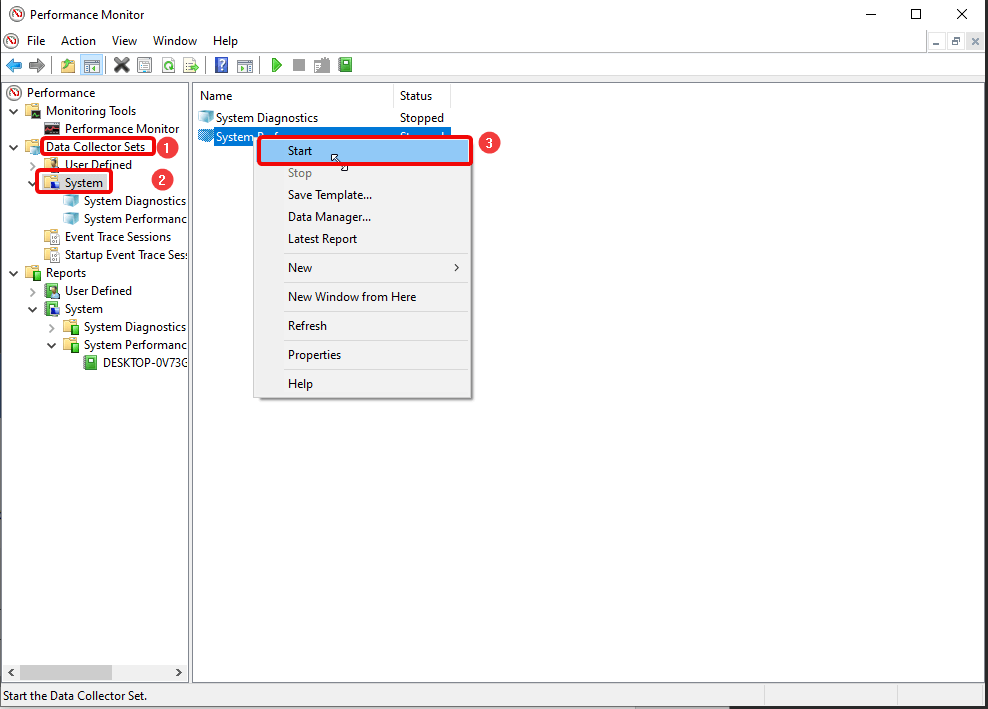
- คลิกขวาที่ System Performance ในบานหน้าต่างด้านขวาและเลือก Start จากเมนูบริบท
- การดำเนินการนี้จะเริ่มการทดสอบ 60 วินาที

- เมื่อเสร็จแล้วให้คลิกรายงาน > ระบบ > ประสิทธิภาพของระบบ

ในตอนนี้ คุณจะสามารถระบุผู้กระทำผิดที่รับผิดชอบในการเน้นย้ำระบบของคุณได้
| เคล็ดลับ: ขณะเลือก PC Optimizer ให้ตรวจสอบอย่างละเอียด ตรวจสอบให้แน่ใจว่าไม่มีค่าใช้จ่ายแอบแฝง และควรมีการสนับสนุนด้านเทคนิค เครื่องมือที่มีฝ่ายสนับสนุนลูกค้าเป็นเครื่องมือที่น่าเชื่อถือที่สุด |
ดังนั้นที่นี่เราจะเกณฑ์ซอฟต์แวร์เพิ่มความเร็วพีซีที่ดีที่สุดที่ช่วยเพิ่มประสิทธิภาพพีซีของคุณ ซอฟต์แวร์ทั้งหมดนี้มีเครื่องมือบำรุงรักษาระบบและตัวเลือกการทำความสะอาดพีซีที่หลากหลาย
อ่านเพิ่มเติม: ซอฟต์แวร์ทำความสะอาดพีซีที่ดีที่สุดสำหรับ Windows
รายการเครื่องมือเพิ่มประสิทธิภาพพีซีที่ดีที่สุด:
| รุ่น + ขนาด + ราคา | ||||
|---|---|---|---|---|
| ซอฟต์แวร์ | เวอร์ชั่น | ขนาด (เมกะไบต์) | ราคาล่าสุด | |
| 1 | เครื่องมือเพิ่มประสิทธิภาพระบบขั้นสูง | 3.9.3645.18056 | 3.73 | $49.95 |
| 2 | พีริฟอร์ม ซีคลีนเนอร์ | 5.66.7716 | 24.1 | $19.95 |
| 3 | การล้างข้อมูลพีซีขั้นสูง | 1.0.0.27007 | 8.49 | $39.95 |
| 4 | CleanMyPC | 1.10.8.2063 | 21.2 | $40.75 |
| 5 | IObit Advanced System Care 12 | 13.05 | 47.7 | $19.99 |
| 6 | ช่างระบบ Iolo | 20.0.04 | 32.55 | $39.96 |
| 7 | Ashampoo WinOptimizer | 17.0.25 | 14.8 | $29.99 |
| 8 | AVG PC TuneUp | 19.1 | 58.9 | $39.99 |
| 9 | Comodo PC Tuneup | 15.4 | 14.2 | $17.99 |
| 10 | Glary Utilities | 5.141 | 17.1 | $19.97 |
| 11 | Wise Care 365 | 5.5.4 | 9.97 | $22.46 |
| 12 | Razer Cortex | 9.8.8 | 4.6 | ฟรี |
| 13 | Norton Utilities PC Cleaner | 16.0.2.16 | 19.19 | $19.99 |
| 14 | TweakBit PCRepairKit | 1.6.81 | 7.5 | ฟรี |
| 15 | Avira System Speedup | 3.6 | 4.16.0.7799 | $31.99 |
| เคล็ดลับสำหรับมือโปร: ควบคู่ไปกับการใช้ซอฟต์แวร์ปรับแต่งพีซีที่ดีที่สุด พยายามอย่าเรียกใช้หลายโปรแกรม เช่น แอนตี้ไวรัสมากกว่าหนึ่งตัว เป็นต้น ซึ่งจะทำให้ความเร็วของระบบช้าลงและทำให้ประสิทธิภาพของระบบลดลง |
รายชื่อ ซอฟต์แวร์เพิ่มประสิทธิภาพพีซีที่ดีที่สุดสำหรับ Windows 10, 8, 7 ในปี 2022:
ก่อนที่เราจะเริ่มต้นด้วยรายการบันทึกสำคัญ เครื่องมือเพิ่มประสิทธิภาพพีซีที่ดีที่สุด 2022 ช่วยเพิ่มความเร็วพีซีหากปัญหาเกี่ยวข้องกับซอฟต์แวร์เท่านั้น อย่างไรก็ตาม หากมีปัญหาด้านฮาร์ดแวร์หรือพีซีของคุณไม่ตรงกับความต้องการของระบบ เนื่องจากคุณกำลังประสบปัญหา บูสเตอร์ Windows เหล่านี้ไม่ได้ช่วยอะไรมาก
1. เครื่องมือเพิ่มประสิทธิภาพระบบขั้นสูง
ทำความสะอาดพีซีของคุณ เพิ่มประสิทธิภาพ Windows และปกป้องระบบของคุณเพื่อการปกป้องขั้นสูงสุด!
(เครื่องมือเพิ่มประสิทธิภาพพีซีที่รวดเร็วกว่าและสะอาดกว่าเพื่อทำความสะอาด ปกป้อง และเพิ่มประสิทธิภาพในไม่กี่คลิก)
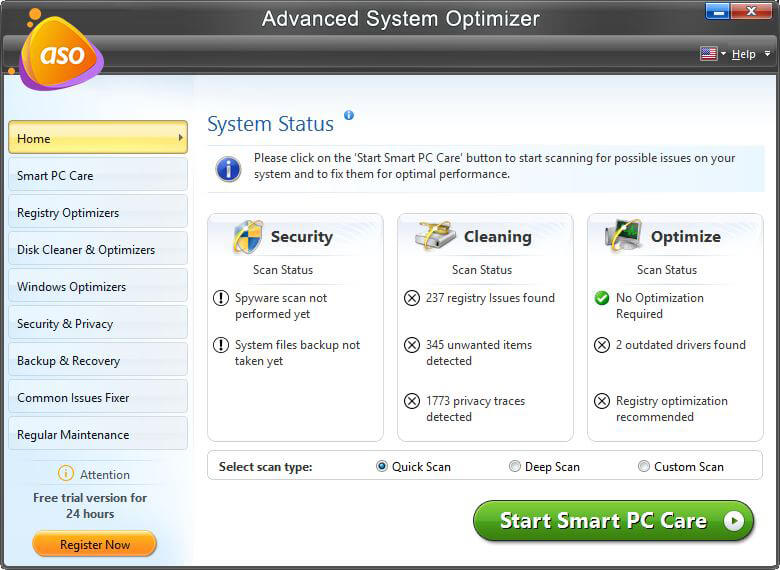
ดาวน์โหลด Advanced System Optimizer ที่มาพร้อมกับคุณสมบัติมากกว่า 30 อย่างเพื่อช่วยคุณปรับแต่งพีซีของคุณเพื่อประสิทธิภาพที่ดีที่สุด
อ่านบทวิจารณ์แบบเต็มของเราเกี่ยวกับเครื่องมือเพิ่มประสิทธิภาพระบบขั้นสูง
เครื่องมือเพิ่มประสิทธิภาพอันทรงพลังสำหรับพีซี Windows ที่อัดแน่นไปด้วยคุณสมบัติการปรับแต่งประสิทธิภาพมากมายเหลือเฟือ เครื่องมือเพิ่มประสิทธิภาพสำหรับพีซีนี้มีประเภทการสแกนที่แตกต่างกันและโมดูลต่างๆ เพื่อปรับแต่งระบบ Windows ของคุณ Advanced System Optimizer สามารถใช้กับ Windows XP ได้เช่นกัน และมีโมดูลทำความสะอาดและความปลอดภัยหลายโมดูล นอกจากนี้ยังมีตัวเพิ่มประสิทธิภาพหน่วยความจำ ตัวเร่งเกม การลบอย่างปลอดภัย ตัวจัดการการสำรองข้อมูลและอีกมากมาย ทั้งหมดนี้ทำให้เป็นหนึ่งในเครื่องมือเพิ่มประสิทธิภาพพีซีที่ดีที่สุดสำหรับ Windows คุณสมบัติที่โดดเด่นของบูสเตอร์ Windows นี้อยู่ด้านล่าง:
คุณสมบัติ:
- การบำรุงรักษาด้วยคลิกเดียว
- ซ่อมแซมและเพิ่มประสิทธิภาพรีจิสทรีของ Windows เพื่อป้องกันการขัดข้องที่ไม่ต้องการ
- จัดการพื้นที่ดิสก์และเรียกคืนพื้นที่เก็บข้อมูลอันมีค่า
- เข้ารหัสและรหัสผ่านปกป้องข้อมูลที่ละเอียดอ่อน
- Game Booster สำหรับประสบการณ์การเล่นเกมที่ปราศจากความล่าช้า
คำตัดสิน: มุ่งเน้นไปที่ส่วนสำคัญทั้งหมด เช่น การล้างรีจิสทรี การเพิ่มประสิทธิภาพ การเพิ่มประสิทธิภาพฮาร์ดดิสก์ การล้างแคช คุกกี้ ไฟล์ขยะ ฯลฯ ที่นำไปสู่การขัดข้องและการชะลอตัวที่ไม่คาดคิด หลังจากใช้ Advanced System Optimizer คุณสามารถช่วยตัวเองให้พ้นจากการพบข้อความ BSOD และใช้งานคอมพิวเตอร์ที่ช้าได้
2. พีริฟอร์ม ซีคลีนเนอร์
เครื่องมือเพิ่มประสิทธิภาพระบบโดยเฉพาะเพื่อเพิ่มพื้นที่ว่างบนฮาร์ดดิสก์อันมีค่าและทำให้พีซีทำงานเร็วขึ้น!
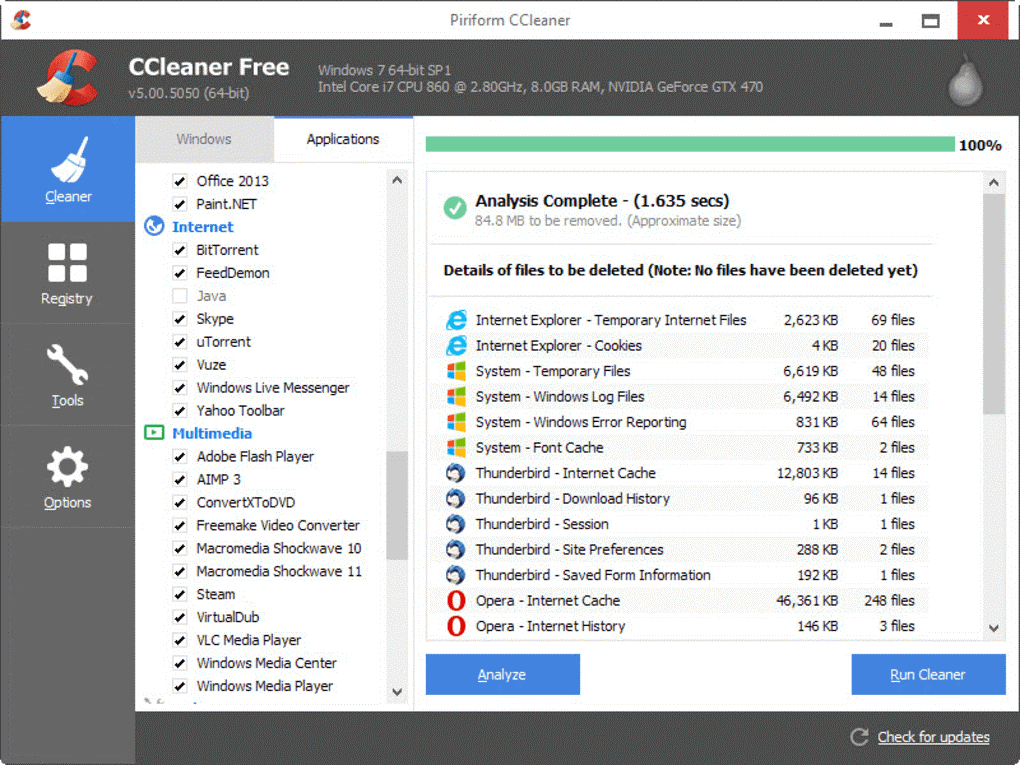
(ซอฟต์แวร์เพิ่มประสิทธิภาพพีซีฟรีที่ดีที่สุดสำหรับการทำความสะอาดและแก้ไขข้อผิดพลาดของ Windows อย่างครอบคลุม)
แตกต่างจากซอฟต์แวร์เพิ่มประสิทธิภาพพีซีที่ดีที่สุดอื่น ๆ CCleaner ได้รับการอัปเดตบ่อยครั้งด้วยคำจำกัดความการทำความสะอาดและการเพิ่มประสิทธิภาพล่าสุด
CCleaner เป็นเจ้าของโดย Piriform เป็นหนึ่งในยูทิลิตี้ปรับแต่งที่ได้รับความนิยมและดีที่สุดสำหรับ Windows 10,8,7 เครื่องมือเพิ่มประสิทธิภาพ Windows ที่ดีที่สุดนี้ช่วยลบไฟล์ขยะและทำให้พีซีสะอาด มีชุดคุณสมบัติอเนกประสงค์เพื่อปรับปรุงและเพิ่มประสิทธิภาพพีซี
CCleaner มีทั้งเวอร์ชันฟรีและจ่ายเงิน ด้านล่างนี้เป็นคุณสมบัติเด่นของซอฟต์แวร์บูสเตอร์พีซีนี้
คุณสมบัติ:
- ขูดไฟล์ขยะ, ไฟล์ชั่วคราว, แคช DNS & อื่นๆ
- แก้ไขข้อผิดพลาดทั่วไปของ Registry, ทางลัดที่ไม่ถูกต้อง & More
- การสแกนและทำความสะอาดอัตโนมัติตามกำหนดเวลา
- ค้นหาและลบรายการที่ซ้ำกันในคลิกเดียว
- การตรวจสอบเบราว์เซอร์เพื่อปกป้องผู้ใช้จากการโจรกรรมข้อมูลประจำตัว
คำตัดสิน: เครื่องมือทำความสะอาดพีซีที่ทรงพลังและเป็นที่นิยมที่สุดที่ช่วยลบไฟล์ขยะและถอนการติดตั้งแอพที่ไม่จำเป็นออกจากระบบโดยไม่ทิ้งร่องรอยใด ๆ CCleaner เป็นเครื่องมือเพิ่มประสิทธิภาพพีซีที่รวดเร็ว ไม่ธรรมดา และมีประสิทธิภาพ
อ่านเพิ่มเติม: ทางเลือก CCleaner ที่ดีที่สุด
3. การล้างข้อมูลพีซีขั้นสูง
เครื่องมือเพิ่มประสิทธิภาพและตัวทำความสะอาดพีซีอเนกประสงค์เพื่อความปลอดภัยของ Windows & เพิ่มความเร็วของระบบ
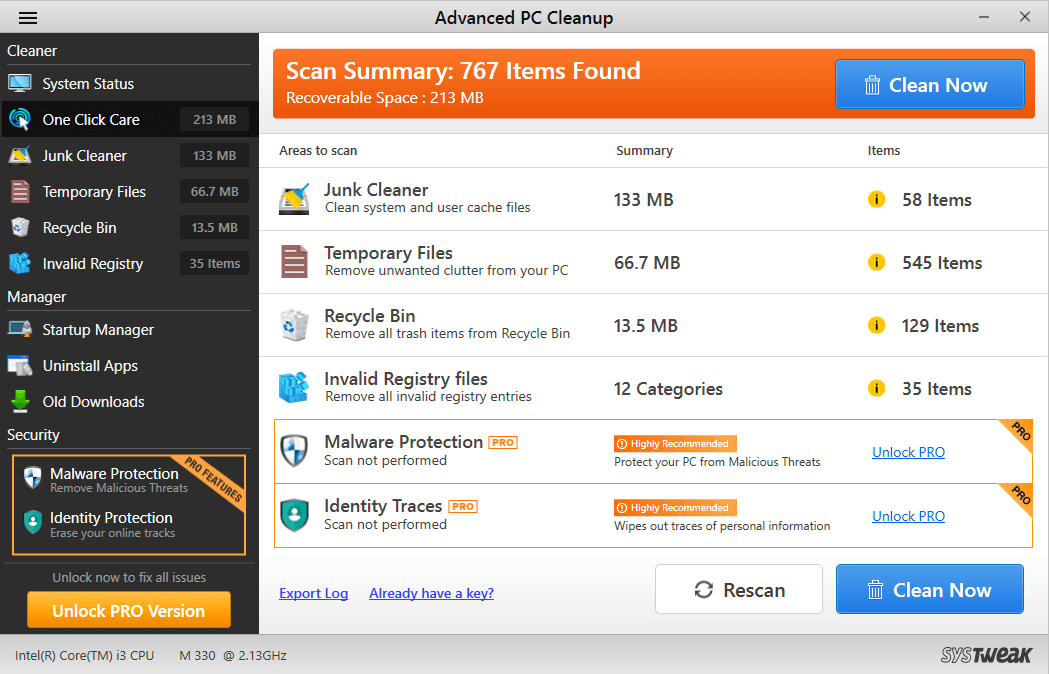
ดาวน์โหลด Advanced PC Cleanup
ตรวจทานขั้นสูงเกี่ยวกับการล้างข้อมูลบนพีซีขั้นสูง
บอกลาการเพิ่มประสิทธิภาพพีซีที่น่าเบื่อและทำเองได้ การล้างข้อมูลพีซีขั้นสูงจะสแกนคอมพิวเตอร์ Windows ของคุณเพื่อลบไฟล์ขยะ มัลแวร์ สปายแวร์ ไฟล์ชั่วคราว คุกกี้แคช ซึ่งจะช่วยเร่งประสิทธิภาพและเพิ่มความเร็วพีซี
เป็นมากกว่า PC Cleaner – เป็นเครื่องมือทำความสะอาดพีซีที่จำเป็นในการสร้างความแตกต่างอย่างมากให้กับประสิทธิภาพของระบบของคุณ
คุณสมบัติ
- One-Click Care เพื่อทำงานหลายอย่างในคลิกเดียว
- Junk Cleaner เพื่อลบไฟล์แคช แคชของระบบเพื่อกู้คืนที่เก็บข้อมูลดิสก์
- ถังรีไซเคิลช่วยกำจัดไฟล์ในถังรีไซเคิลที่ใช้พื้นที่โดยไม่จำเป็น
- Startup Manager เพื่อปิดการใช้งานแอพพลิเคชั่นที่ไม่ต้องการทำงานในขณะบู๊ต
- การป้องกันมัลแวร์เพื่อล้างสปายแวร์ มัลแวร์ ไวรัส และการติดเชื้อที่ซ่อนอยู่
- ตัวป้องกันข้อมูลประจำตัวเพื่อรักษาข้อมูลส่วนบุคคลให้ปลอดภัยและช่วยค้นหารหัสผ่านที่บันทึกไว้
แบ่งเบาภาระของระบบเพื่อเพิ่มความเร็วในการเริ่มต้นพีซี
ค้นหาไฟล์ที่ซ้ำซ้อนเก่า
ถอนการติดตั้งโปรแกรมที่ไม่ต้องการอย่างถูกวิธี
ล้างรายการรีจิสตรีที่ไม่ถูกต้องและทำให้พีซีเร่งความเร็ว
ป้องกันมัลแวร์ สปายแวร์ ไวรัส PUP
ขยะที่กินเนื้อที่ดิสก์ของคุณจะถูกล้างอย่างมีประสิทธิภาพ
ไม่มีเครื่องมือในการอัปเดตไดรเวอร์
4. CleanMyPC
ซอฟต์แวร์ทำความสะอาดพีซีที่จำเป็นเพื่อให้พีซีของคุณรวดเร็วและเป็นระเบียบ
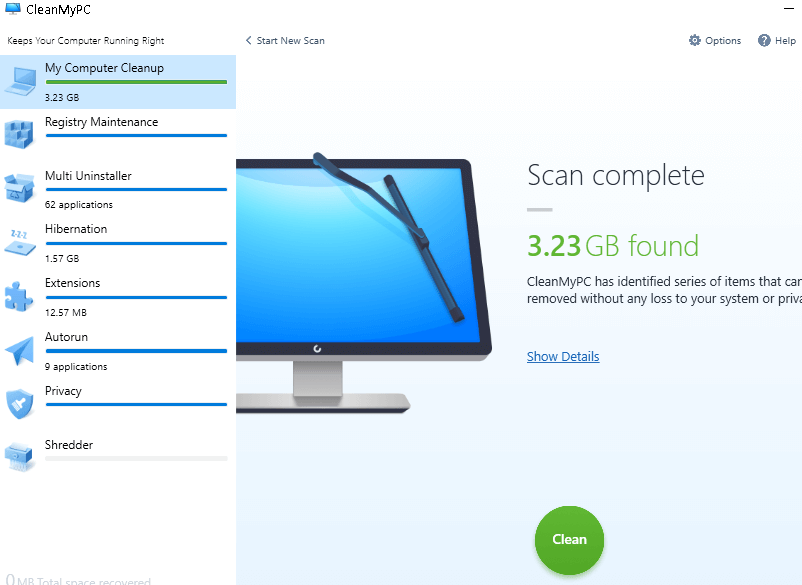
อ่านรีวิวแบบเต็มของ CleanMyPC
CleanMyPC เป็นซอฟต์แวร์เพิ่มประสิทธิภาพพีซียอดนิยมอีกตัวหนึ่ง CleanMyPc มาพร้อมกับคุณสมบัติที่คุณคาดหวังจาก PC Optimizer มันลบไฟล์ขยะ, Registry ที่ล้าสมัย, ถอนการติดตั้งโปรแกรมอย่างถูกวิธี, เร่งความเร็ว Windows Startup Speed, ลบไฟล์อย่างปลอดภัย และอื่นๆ
CleanMyPc นั้นใช้งานง่ายมากด้วยอินเทอร์เฟซที่ใช้งานง่าย ราคาของ CleanMyPc นั้นเทียบเท่ากับตัวเลือกอื่นๆ ส่วนใหญ่ที่กล่าวถึงในรายการ อย่างไรก็ตาม ด้านลบ ไม่มีมัลแวร์หรือการป้องกันทางออนไลน์เหมือนกับซอฟต์แวร์ PC Optimization อื่นๆ ในรายการ
คุณสมบัติ:
- โปรแกรมถอนการติดตั้ง
- Registry Cleaner
- โปรแกรมกำจัดไฟล์ขยะ
- ช่วยลบไฟล์อย่างปลอดภัย
- Windows Startup Manager
ง่ายต่อการใช้
ติดตั้งด่วน
ยูทิลิตี้การลบไฟล์ที่ปลอดภัย
โปรแกรมถอนการติดตั้งเฉพาะ
ไม่มีคุณสมบัติการป้องกันมัลแวร์
การแจ้งเตือนแบบพุชทำลายล้าง
การทดลองใช้ฟรีช่วยให้คุณล้าง Junk . ได้ 500MB เท่านั้น
5. IObit Advanced SystemCare 12
เครื่องมือเพิ่มประสิทธิภาพพีซีที่ดีที่สุดของ Windows เพียงคลิกเดียวสำหรับ windows 10 เพื่อทำความสะอาดและเร่งความเร็วพีซีของคุณเพื่อประสิทธิภาพที่เพิ่มขึ้น!
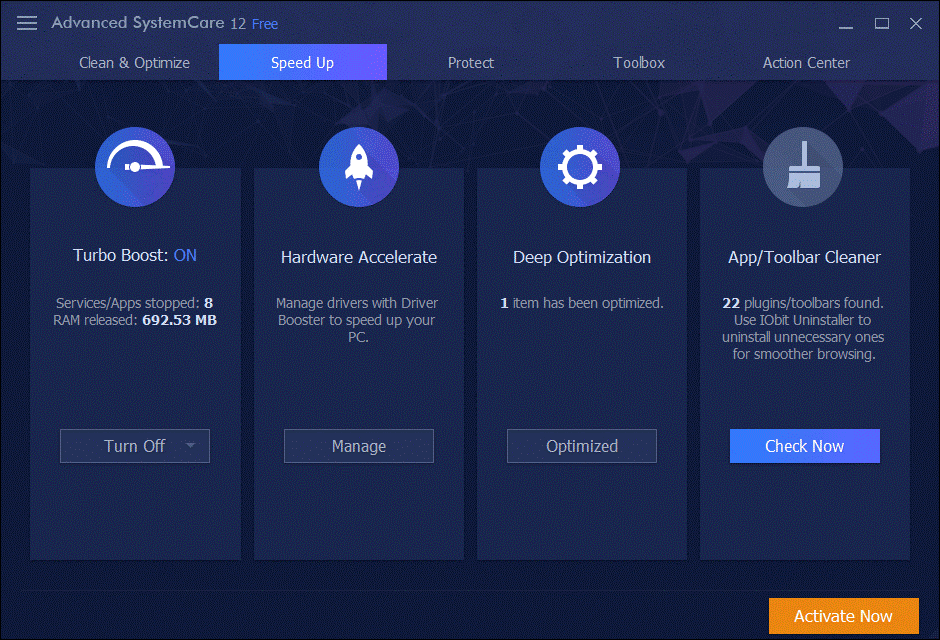
(ซอฟต์แวร์ทำความสะอาดพีซีที่ดีที่สุดสำหรับความเป็นส่วนตัวสูงสุด & ท่องอินเทอร์เน็ตได้เร็วขึ้น)
IObit Advanced SystemCare เป็นรุ่นฟรีและรุ่น Pro การใช้ยูทิลิตี้ปรับแต่งเวอร์ชันฟรีนี้ คุณจะทำความสะอาดระบบขั้นพื้นฐานได้ ในขณะที่เวอร์ชัน Pro นำเสนอการเพิ่มประสิทธิภาพแบบเรียลไทม์ การล้างรีจิสทรี การเพิ่มความเร็วอินเทอร์เน็ต การสนับสนุนตลอด 24 ชั่วโมงทุกวันไม่เว้นวันหยุด
ดาวน์โหลด Advanced SystemCare
ควบคู่ไปกับซอฟต์แวร์ PC Optimization ที่มีประสิทธิภาพนี้ช่วยจัดการรายการเริ่มต้นซึ่งจะช่วยเพิ่มเวลาในการบู๊ตและปกป้องข้อมูลส่วนบุคคลจากการสอดรู้สอดเห็น คุณสมบัติเด่นบางประการมีดังต่อไปนี้:
คุณสมบัติ:
- เครื่องมือขั้นสูงเพื่อล้างรายการรีจิสทรีที่ไม่ถูกต้อง
- การล้างไฟล์ขยะ
- การตรวจสอบตามเวลาจริง รวมถึงการใช้ RAM และ CPU
- เครื่องมือรักษาความปลอดภัยเพื่อปกป้องความเป็นส่วนตัวของข้อมูล
- ช่วยเข้ารหัสข้อมูลส่วนบุคคล
คำตัดสิน: Advanced SystemCare ดำเนินการบำรุงรักษาระบบขั้นพื้นฐานเพื่อให้ระบบของคุณทำงานได้อย่างราบรื่นโดยไม่มีการติดไวรัส ไฟล์ขยะ และปัญหาอื่นๆ
6. ช่างระบบ Iolo
PC Optimizer อันดับต้น ๆ เพื่อเพิ่มความเร็ว Windows & แก้ไขข้อผิดพลาดทั่วไปของระบบ!
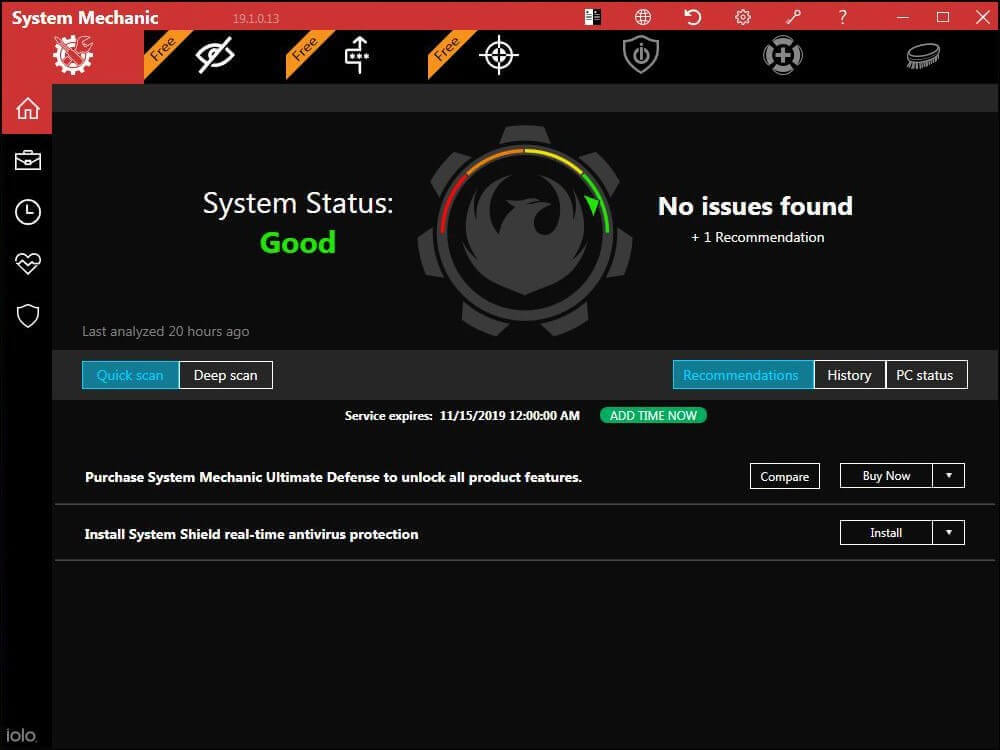
(เครื่องมือเพิ่มประสิทธิภาพระบบที่ดีที่สุดในการแก้ไขข้อผิดพลาด การขัดข้อง และการค้างแบบสุ่ม)
Iolo System Mechanic เป็นเครื่องมือแก้ปัญหาที่ดีที่สุดสำหรับปัญหาพีซีทั้งหมด การใช้ซอฟต์แวร์ซ่อมแซมพีซีที่ดีที่สุดนี้ คุณสามารถเพิ่มความเร็วของระบบ แก้ไขข้อขัดข้องของระบบ เพิ่มความเร็วของเกม ปรับปรุงประสิทธิภาพของ Windows และอื่นๆ
ดาวน์โหลด Iolo System Mechanic
PC Optimizer ที่ดีที่สุดนี้ช่วยระบุสาเหตุของระบบที่ช้าซึ่งจะช่วยเร่งความเร็วของ Windows 10 ด้วยการใช้โมดูลการเพิ่มประสิทธิภาพเฉพาะ คุณสามารถบรรลุประสิทธิภาพพีซีสูงสุด นอกจากนี้ คุณสามารถแก้ไขปัญหารีจิสทรีและใช้บูสเตอร์พีซีนี้เพื่อปรับความเร็วและประสิทธิภาพของระบบให้เหมาะสมที่สุด คุณสมบัติที่น่าทึ่งบางอย่างอยู่ด้านล่าง:
คุณสมบัติ:
- ตัวล้างไฟล์ขยะเพื่อช่วยกู้คืนพื้นที่เก็บข้อมูลอันมีค่า
- คืนค่าความเสถียรของระบบ
- ปลดปล่อยความเร็วอินเทอร์เน็ตด้วยการสแกนแต่ละครั้ง
- เพิ่มความเร็วของไดรฟ์
- รวมน้ำยาล้าง Bloatware

คำตัดสิน: ซอฟต์แวร์ล้างข้อมูลพีซีฟรีเพื่อปรับปรุงเวลาตอบสนองของระบบ ครอบคลุมทุกสิ่งที่จำเป็นแต่ไม่เกะกะ ทำให้การใช้ Iolo System Mechanic รวดเร็วและง่ายดาย ระหว่างการทดสอบความเร็ว ประสิทธิภาพเพิ่มขึ้น 20%
7. Ashampoo WinOptimizer
ซอฟต์แวร์เพิ่มประสิทธิภาพพีซีที่ดีที่สุดพร้อมความสามารถในการทำความสะอาดระบบ เพิ่มประสิทธิภาพและความปลอดภัย!
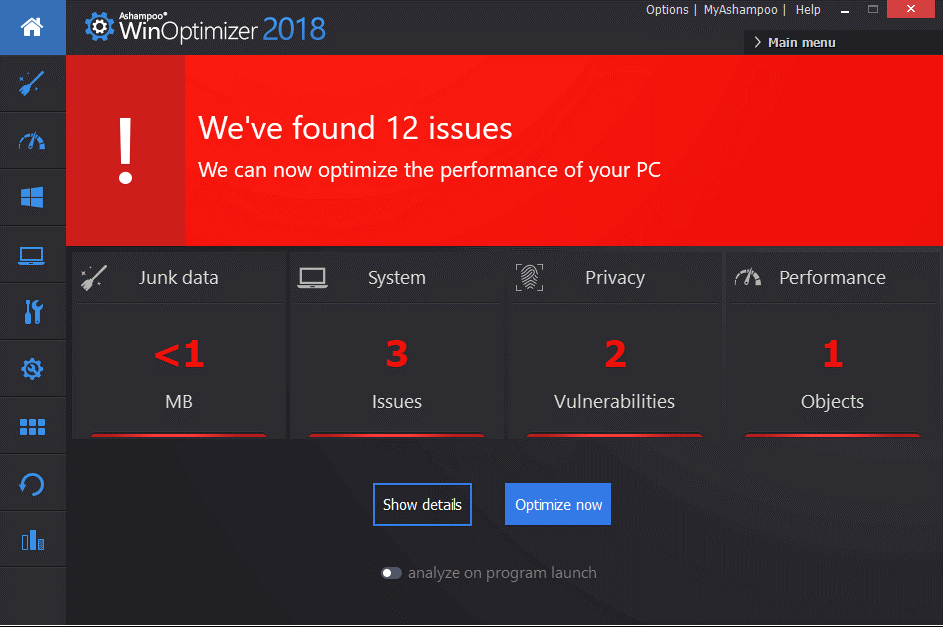
(ซอฟต์แวร์เพิ่มประสิทธิภาพพีซีฟรีที่ได้รับคะแนนสูงสุดเพื่อป้องกันภัยคุกคาม)
ซอฟต์แวร์ซ่อมแซมพีซีที่ดีที่สุดอีกตัวหนึ่งที่มาพร้อมกับโมดูลมากกว่า 30 โมดูลคือ Ashampoo WinOptimizer การใช้ยูทิลิตี้ปรับแต่งนี้จะทำให้ Windows 10,8,7 ทำงานได้ดีขึ้น
ดาวน์โหลด Ashampoo WinOptimizer
เต็มไปด้วยการออกแบบ UI ที่ใช้งานง่าย ตัวล้างระบบนี้ช่วยเร่งความเร็ว Windows PC, ล้างข้อผิดพลาดของรีจิสทรี, ถอนการติดตั้งซอฟต์แวร์ที่ไม่ต้องการ, เร่งเวลาบูต ฯลฯ คุณสมบัติหลักบางประการมีดังต่อไปนี้:
คุณสมบัติ:
- เครื่องมือเพิ่มประสิทธิภาพเพียงคลิกเดียว
- โมดูลทำความสะอาดระบบต่างๆ
- Startup Tuner หากต้องการแก้ไข ปิดใช้งานรายการเริ่มต้น
- ขจัดร่องรอยการท่องเว็บ ส่งผลให้มีการป้องกันรอบด้าน
- ตัวแก้ไขเมนูบริบทเพื่อจัดการเมนูคลิกขวา
คำตัดสิน: ซอฟต์แวร์ที่รู้จักกันดีในการแก้ไขข้อผิดพลาดของ Windows และลบไฟล์ขยะ นอกจากนี้ Ashampoo WinOptimizer ยังเสนอตัวเลือกในการจัดกำหนดการการสแกนโดยที่คุณไม่ต้องอยู่ใกล้ๆ คุณก็สามารถทำความสะอาดและปรับแต่งพีซี Windows ของคุณได้
8. AVG TuneUp
คืนค่าพีซีของคุณให้มีประสิทธิภาพสูงสุดด้วยยูทิลิตี้ AVG TuneUp สำหรับ Windows XP ขึ้นไป!
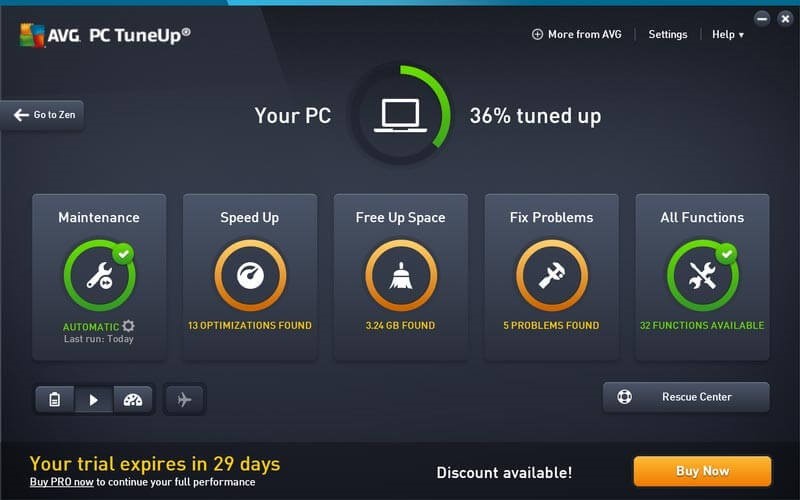
(ตัวล้างพีซี Windows ที่แข็งแกร่งเพื่อเร่งความเร็ว ล้างและแก้ไขพีซีของคุณในคลิกเดียว)
นำเสนอโดยโดเมนเทคโนโลยีที่ได้รับความนิยมมากที่สุด AVG TuneUp มีเครื่องมือเพิ่มประสิทธิภาพพีซีที่ทรงพลัง ด้วยการใช้ยูทิลิตี้ปรับแต่ง Windows Booster และ PC ที่ดีที่สุด คุณสามารถเพิ่มชีวิตให้กับเครื่อง Windows 10,8,7 ที่กำลังจะตายของคุณ
ดาวน์โหลด AVG TuneUp
ยูทิลิตีการเพิ่มพื้นที่ดิสก์สำหรับคุณลักษณะนี้ถือเป็น TuneUp Utilities ที่ดีที่สุดสำหรับ Windows 10 หลังจากใช้งาน คุณจะเห็นการเพิ่มขึ้นอย่างมากในความเร็วและประสิทธิภาพของพีซีของคุณ ยกระดับประสิทธิภาพของระบบขึ้น 77% เพิ่มอายุการใช้งานแบตเตอรี่ 117% และอื่นๆ ด้านล่างนี้คือคุณสมบัติพิเศษบางอย่าง ด้านล่างนี้คือคุณสมบัติพิเศษบางประการ
คุณสมบัติ:
- ตัวอัพเดตซอฟต์แวร์ในตัว
- ลบไฟล์ที่ไม่จำเป็นและไฟล์ขยะเพื่อเพิ่มพื้นที่ว่าง
- ช่วยยืดอายุการใช้งานแบตเตอรี่ของพีซี
- ถอนการติดตั้งซอฟต์แวร์ที่ไม่มีประโยชน์ในระยะเวลาอันสั้น
- พูดได้หลายภาษา
คำตัดสิน: ปรับปรุงประสิทธิภาพ 15% และประสิทธิภาพของแบตเตอรี่เพิ่มขึ้น 60% นี่เป็นวิธีที่ยอดเยี่ยมในการเพิ่มความเร็วของระบบและปรับแต่งประสิทธิภาพของพีซี สิ่งที่คุณต้องทำคือใช้เป็นประจำ
9. Comodo PC Tuneup
ซอฟต์แวร์เพิ่มประสิทธิภาพพีซีฟรีที่ดีที่สุด ทุ่มเทเพื่อเพิ่มความเร็วในกระบวนการเริ่มต้น & แก้ไขปัญหาทั่วไปของพีซี
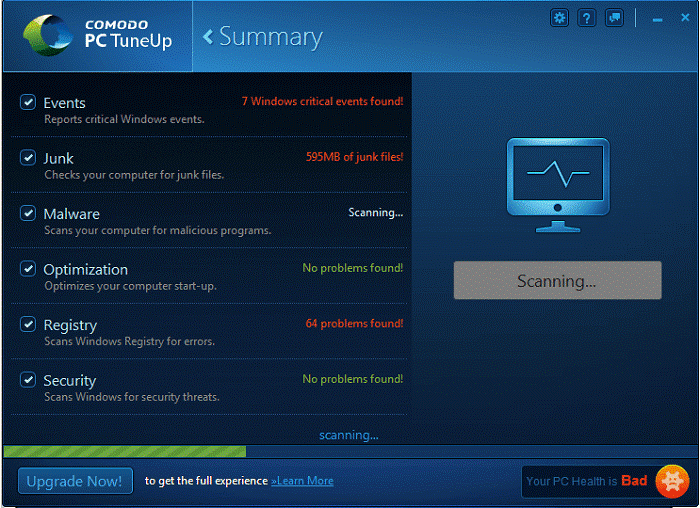
(การเพิ่มประสิทธิภาพพีซี & โซลูชันที่สะอาดขึ้นสำหรับสามเณรที่ดีที่สุด)
ซอฟต์แวร์ปรับแต่งพีซีที่ใช้งานง่ายและดีที่สุดอีกตัวในปี 2022 ที่ช่วยปรับแต่งประสิทธิภาพของ Windows และแก้ไขปัญหาคือ Comodo PC Tuneup มีบริการล้างข้อมูลในคลิกเดียวที่นำประสิทธิภาพของ Windows PC powerpack กลับมา
ดาวน์โหลด Comodo PC Tuneup
การใช้ซอฟต์แวร์ซ่อมแซมพีซีฟรีที่ดีที่สุดนี้ทำให้คุณสามารถแก้ไขปัญหาของระบบ ล้างไฟล์ที่ซ้ำกัน ปกป้องรีจิสทรีของ Windows และไฟล์ SafeDelete ได้อย่างง่ายดาย ด้านล่างนี้คือคุณสมบัติเด่นบางประการของซอฟต์แวร์ปรับแต่งนี้
คุณสมบัติ:
- ทำความสะอาดด้วยคลิกเดียว
- ให้คุณลบรายการเริ่มต้นที่ไร้ประโยชน์
- ประเมินการตั้งค่า Windows อย่างครอบคลุม
- ช่วยกู้คืนระบบหากจำเป็น
- ระบุและซ่อมแซมไฟล์รีจิสทรีเพื่อเพิ่มความเร็วให้กับพีซีของคุณ
คำตัดสิน: ยูทิลิตี้ปรับแต่งที่ดีที่สุดเพื่อเพิ่มความเร็วคอมพิวเตอร์ของคุณและแก้ไขข้อผิดพลาดของรีจิสทรีที่ทำให้ระบบของคุณทำงานช้า ใช้เทคโนโลยีที่อยู่ระหว่างการจดสิทธิบัตรของ SafeDelete เพื่อกู้คืนไฟล์ที่ถูกลบ
10. ยูทิลิตี้ Glary
ซอฟต์แวร์ที่ดีที่สุดในการปรับพีซีให้เหมาะสม ทำความสะอาดและแก้ไขข้อผิดพลาดของรีจิสทรีด้วยเพื่อประสิทธิภาพที่ปราศจากความล่าช้า
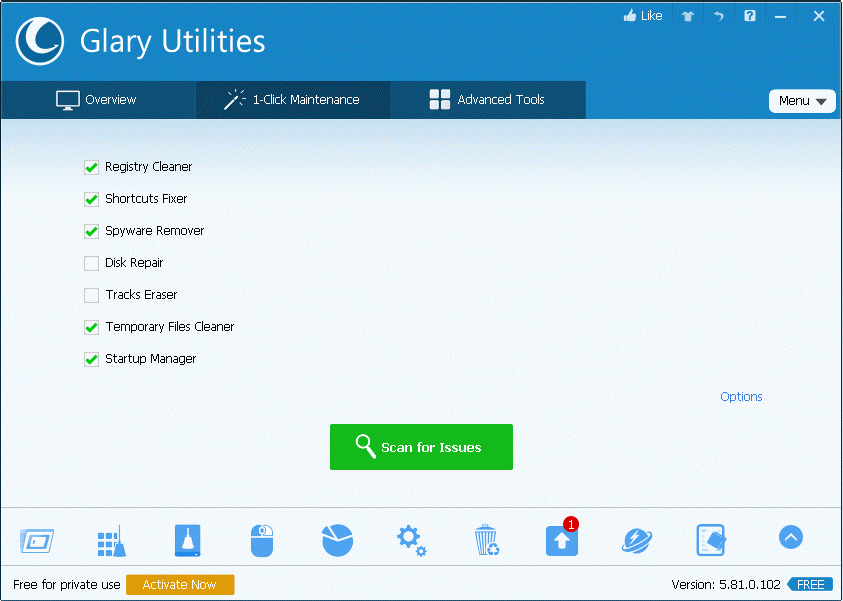
(โซลูชันแบบครบวงจรสำหรับ PC Cleaner และการเพิ่มประสิทธิภาพ)
มาพร้อมกับ Registry Cleaner, Disk Cleaner, Startup Manager, Track Eraser, ปกป้องไฟล์ที่เป็นความลับ, กู้คืนไฟล์ที่ถูกลบ และอีกมากมาย Glary Utilities เป็นโซลูชันบูสเตอร์พีซีที่เชื่อถือได้อย่างแท้จริง คุณวางใจได้!
ดาวน์โหลด Glary Utilities
Glary Utilities พัฒนาโดย Glarysoft ไม่ใช่แค่ซอฟต์แวร์เพิ่มประสิทธิภาพ Windows เท่านั้น มาพร้อมกับเครื่องมือที่มีประสิทธิภาพมากมาย ซอฟต์แวร์เพิ่มประสิทธิภาพนี้สำหรับ Windows มีการบำรุงรักษา 1 คลิก ความเป็นส่วนตัวและความปลอดภัย เครื่องมือระบบ และอื่นๆ
คุณสมบัติ:
- การบำรุงรักษาด้วยคลิกเดียว
- แก้ไขทางลัดเสีย
- ล้างไฟล์ชั่วคราว ขยะ และสารตกค้างอื่นๆ
- ทำความสะอาด & แก้ไขปัญหารีจิสทรีโดยไม่ยุ่งยาก
- ตัวกำจัดสปายแวร์
เครื่องมือบางอย่างทำงานช้า
ติดตั้งง่ายไม่ยุ่งยาก
เมื่อเทียบกับเครื่องมืออื่นๆ ทำให้มีพื้นที่ว่างในดิสก์น้อยลง
คำตัดสิน: เครื่องมือยูทิลิตี้ระบบแบบครบวงจรเพื่อแก้ไข เพิ่มความเร็ว และปกป้องพีซีจากการติดไวรัส ด้วยผลิตภัณฑ์นี้ คุณสามารถปรับแต่งระบบให้เหมาะกับความต้องการของคุณ และสามารถ Defrag ดิสก์ ลบไฟล์ขยะ ปกป้องความเป็นส่วนตัว และแก้ไขข้อผิดพลาดของพีซีได้
11. ปรีชา แคร์ 365
ยูทิลิตี้ Tune-Up ที่มีประสิทธิภาพซึ่งให้การเพิ่มประสิทธิภาพระบบรอบด้านด้วยคุณสมบัติการปกป้องความเป็นส่วนตัวเพิ่มเติม!
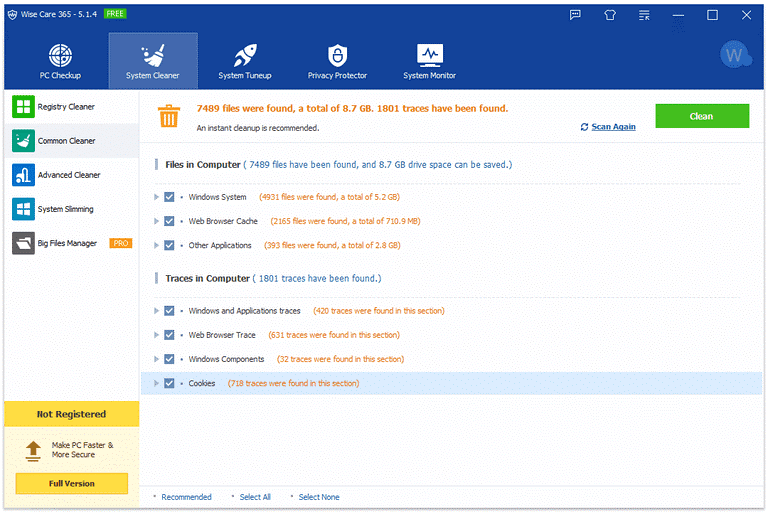
(โซลูชันปรับแต่งเพียงคลิกเดียวเพื่อให้พีซีของคุณอยู่ในสภาพสุดยอดและประสิทธิภาพสูงสุด)
ตัวเพิ่มประสิทธิภาพ RAM ที่มีประสิทธิภาพและตัวเพิ่มประสิทธิภาพที่ช่วยเร่งความเร็วพีซีและป้องกันไม่ให้เครื่องทำงานช้าลงบ่อยครั้ง เข้ากันได้กับ Windows 10, 8, 7, Vista และแม้แต่ XP รุ่นเก่ายูทิลิตี้ปรับแต่งนี้จะรีเฟรชระบบทุกครั้งที่สแกน
Wise Care 365 มีการออกแบบที่สะอาดตาและทำงานได้อย่างราบรื่นเป็นเครื่องมือเพิ่มประสิทธิภาพของ Windows ด้านล่างเราจะพูดถึงคุณสมบัติที่โดดเด่นของมัน
คุณสมบัติ:
- การออกแบบที่สะอาด
- ตัวป้องกันความเป็นส่วนตัวเพื่อป้องกันการใช้แอปพลิเคชันส่วนบุคคลโดยไม่ได้รับอนุญาต
- ซ่อนข้อมูลสำคัญและละเอียดอ่อน
- กู้คืนไฟล์ที่สูญหายหรือถูกลบในคลิกเดียว
- บูสต์เกมและประสิทธิภาพของซอฟต์แวร์องค์กรอื่นๆ
ไม่รวมโมดูลป้องกันไวรัส
รุ่นฟรี จำกัด
ไม่ใช่ตัวเร่ง RAM ที่มีประสิทธิภาพ
คำตัดสิน: Wise Care 365 ทำความสะอาดระบบอย่างล้ำลึกและลบแคชของระบบ แคชแอปพลิเคชัน แคชเมล และการติดตามการเปิดเผยความเป็นส่วนตัวอื่นๆ มันสามารถค้นหาและลบไฟล์ขนาดใหญ่และล้าสมัยได้
12. Razer Cortex
เครื่องมือขั้นสูงเพื่อเพิ่มประสิทธิภาพเกมบน Windows PC
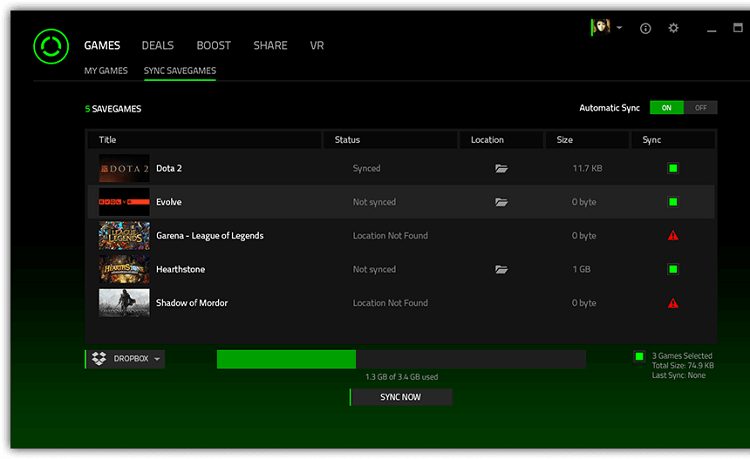
(Windows PC Performance Booster สำหรับการเล่นเกมที่เร็วและราบรื่นยิ่งขึ้น)
ในอันดับที่ 10 เรามีบูสเตอร์เกมที่แข็งแกร่งและดีที่สุด ยูทิลิตี้ปรับแต่งนี้เน้นไปที่การเพิ่มประสิทธิภาพและปรับความเร็วของระบบให้เหมาะสมสำหรับเฟรมต่อวินาทีที่สูงขึ้น
ดาวน์โหลด Razer Cortex
Razer Cortex แตกต่างจากเครื่องมือเพิ่มประสิทธิภาพพีซีอื่นๆ ตรงที่จัดการและปรับปรุงประสิทธิภาพของพีซีด้วยการฆ่ากระบวนการและแอปที่ไม่จำเป็นเมื่อเล่น โดยพื้นฐานแล้วมันคือ RAM Booster ที่เร่งความเร็วเกมและความเร็วของ Windows 10,8,7 ด้านล่างนี้เป็นคุณสมบัติที่ควรค่าแก่การกล่าวถึง
คุณสมบัติ:
- เกมอัตโนมัติและ PC Optimizer
- ลบขยะและไฟล์ที่ไม่จำเป็นได้อย่างง่ายดาย
- ระงับโปรแกรมที่เหมาะสมหรือไม่จำเป็นชั่วคราวเพื่อเพิ่มประสิทธิภาพของเกม
- ส่วนต่อประสานผู้ใช้ที่ใช้งานง่าย
- อนุญาตให้แคสเซสชันเกม
การตรวจจับมัลแวร์ที่ไม่ถูกต้อง
สามารถใช้ได้กับการเชื่อมต่ออินเทอร์เน็ตเท่านั้น
จำเป็นต้องใช้ .Net framework
คำตัดสิน: แอปพลิเคชั่นบูสเตอร์เกมตัวจริงที่รู้วิธีจัดการและฆ่ากระบวนการ & แอพที่ไม่จำเป็นขณะเล่นเกม นอกจากนี้ หากต้องการตรวจสอบประสิทธิภาพการเล่นเกม คุณสามารถรับความช่วยเหลือจากสถิติ FPS ที่ Razer Cortex จัดหาให้
13. Norton Utilities
เครื่องมือที่ครอบคลุมเพื่อเพิ่มความเร็วของพีซีและเพิ่มประสิทธิภาพในการประมวลผล
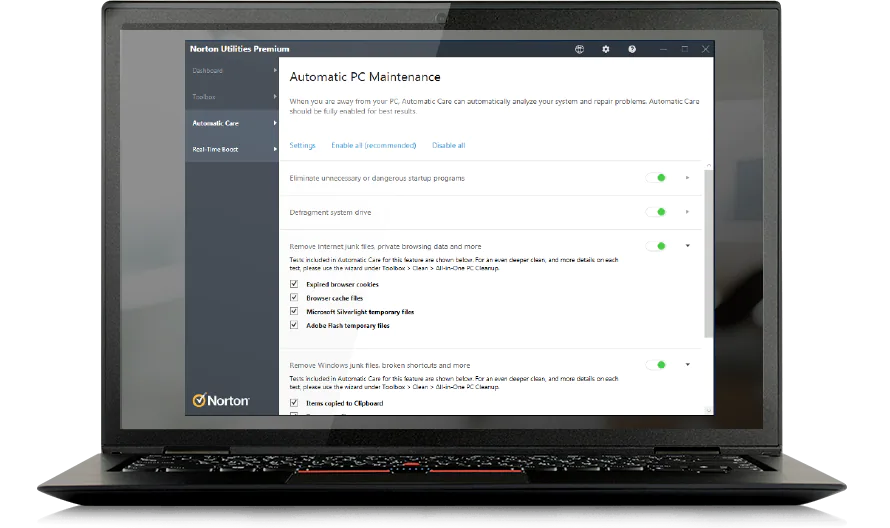
(เครื่องมือบำรุงรักษาพีซีอัตโนมัติที่แก้ไขปัญหาทั่วไปและเพิ่มพื้นที่ว่าง)
เมื่อพูดถึงซอฟต์แวร์แอนตี้ไวรัสที่ดีที่สุด Norton คือชื่อแรกที่เรานึกถึง แต่คุณรู้หรือไม่ว่านักพัฒนาซอฟต์แวร์ยังมีเครื่องมือเพิ่มประสิทธิภาพที่ยอดเยี่ยมสำหรับพีซีด้วย
ดาวน์โหลด Norton Utilities
Norton Utilities ตามชื่อที่อธิบายคือการเพิ่มประสิทธิภาพพีซีแบบสมบูรณ์และตัวเร่งความเร็ว ซึ่งช่วยแก้ไขรีจิสทรีที่ไม่ถูกต้อง ล้างดิสก์ รักษาความเป็นส่วนตัว และอื่นๆ อีกมากมาย คุณลักษณะเด่นบางประการได้อธิบายไว้ด้านล่าง
คุณสมบัติ:
- กู้คืนไฟล์ที่ถูกลบได้อย่างง่ายดาย
- แก้ไขรายการรีจิสทรีที่ไม่ถูกต้องและ Defrag Windows Registry
- ค้นหาและลบไฟล์ที่ซ้ำกันเพื่อกู้คืนพื้นที่เก็บข้อมูล
- โปรไฟล์ที่ตั้งไว้ล่วงหน้าเพื่อรับผลลัพธ์ที่ต้องการและเพิ่มความเร็วพีซี
- ขจัดความยุ่งเหยิงและไฟล์ขยะ
คำตัดสิน: Norton Utilities ช่วยให้พีซีของคุณทำงานได้อย่างราบรื่นเป็นเวลานาน จะวิเคราะห์ กำหนดค่า ปรับแต่ง และดูแลให้คอมพิวเตอร์ทำงานได้อย่างมีประสิทธิภาพ
14. PCRepair Kit
เครื่องมืออันทรงพลังในการซ่อมแซมและปรับแต่งระบบ Windows
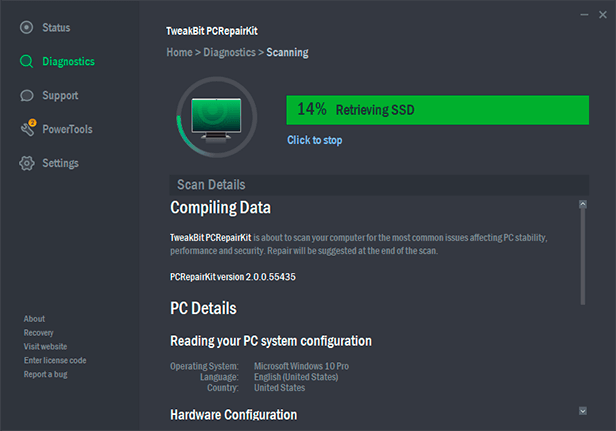
(ล้างคีย์รีจิสทรีที่ไม่ถูกต้อง ซ่อมแซมทางลัดที่ใช้งานไม่ได้ และเพิ่มความปลอดภัยโดยรวมของพีซี)
ชื่อนี้บอกเล่าเรื่องราว PCRepairKit เป็นชื่อที่แนะนำ เป็นเครื่องมือเพิ่มประสิทธิภาพและบำรุงรักษาพีซีที่ต้องมี การใช้ยูทิลิตี้ทำความสะอาดพีซีของ TweakBit คุณสามารถแก้ไขปัญหาการกระตุกของพีซีทั้งหมดได้
ดาวน์โหลด PCRepairKit
นอกจากนี้ยังมีเครื่องมือที่มีประสิทธิภาพ 4 อย่างเพื่อป้องกันระบบล่ม แก้ไขข้อผิดพลาดของรีจิสทรี และปรับปรุงประสิทธิภาพของระบบอย่างสมบูรณ์ คุณสมบัติที่โดดเด่นบางประการมีการกล่าวถึงด้านล่าง
คุณสมบัติ:
- การป้องกันรีจิสทรีระยะไกล
- เครื่องมือกำจัดมัลแวร์เพื่อแก้ไขภัยคุกคามขั้นสูง
- รักษาประสิทธิภาพของ Windows ที่ราบรื่นโดยป้องกัน Explorer
- การป้องกันการทำงานอัตโนมัติเพื่อหยุดอุปกรณ์ภายนอกที่ติดไวรัสไม่ให้แพร่กระจายมัลแวร์
- เครื่องมือเพิ่มประสิทธิภาพพีซีแบบเรียลไทม์
คำตัดสิน: ซอฟต์แวร์อเนกประสงค์ที่ช่วยแก้ไขปัญหา Windows และรับรองประสิทธิภาพของระบบโดยรวม จะวิเคราะห์แต่ละโปรแกรมและระบบอย่างละเอียดเพื่อแก้ไขปัญหาที่ทราบและไม่ทราบทั้งหมด
15. ระบบเร่งความเร็วของ Avira
ง่ายต่อการใช้ Windows Optimizer ที่ช่วยปรับปรุงประสิทธิภาพของพีซี
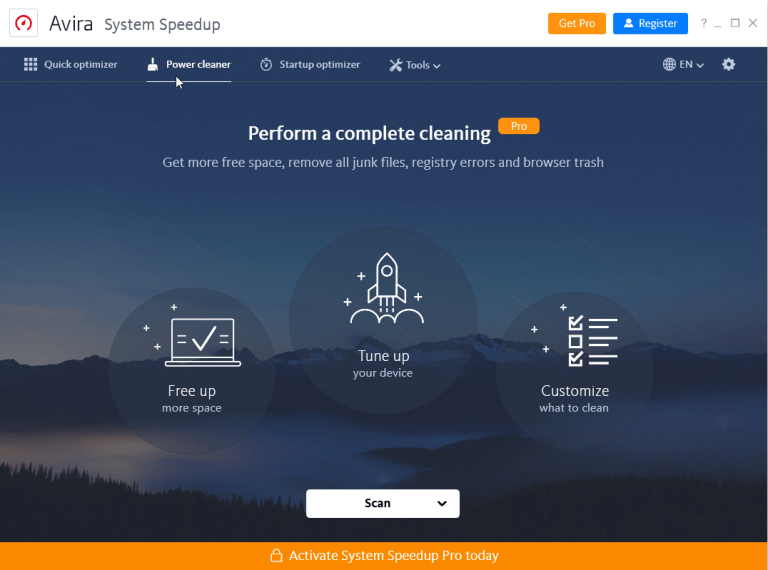
(ตัวเร่ง RAM ขั้นสูงเพื่อเร่งประสิทธิภาพของ Windows)
ตัวล้างพีซีนี้มีให้เลือกทั้งแบบฟรีและแบบชำระเงินเป็นหนึ่งใน PC Optimizer ที่ดีที่สุดสำหรับ Windows มันมาพร้อมกับเครื่องมือเพิ่มประสิทธิภาพแบตเตอรี่ ตัวล้างรีจิสทรี เครื่องมือเพิ่มประสิทธิภาพความเร็วของพีซี ตัวล้าง และอื่นๆ กล่าวโดยสรุป มันสามารถเพิ่มประสิทธิภาพพีซีรุ่นเก่าและยกระดับไปอีกระดับ
Avira System Speedup
เมื่อแก้ไขข้อผิดพลาดที่ตรวจพบทั้งหมดแล้วคุณจะทึ่งที่เห็นว่ายูทิลิตี้ปรับแต่งนี้ทำงานได้ดีเพียงใด ด้านล่างนี้เป็นคุณสมบัติพิเศษ
คุณสมบัติ:
- เครื่องมือทำความสะอาดอัตโนมัติและเครื่องมือเพิ่มประสิทธิภาพระบบ
- เครื่องมือสำรองและกู้คืนข้อมูลครบชุด
- เรียบง่ายและใช้งานง่าย
- การสนับสนุนลูกค้าระดับพรีเมียม
คำตัดสิน: โซลูชันที่สมบูรณ์เพื่อเพลิดเพลินกับการใช้พีซีที่ปรับให้เหมาะสม คุณสมบัติการจัดเรียงข้อมูลรีจิสทรีและดิสก์ทำให้แน่ใจได้ว่าไม่มีไฟล์ที่สามารถสร้างปัญหาและช่วยลบรายการที่ใช้พื้นที่ว่างได้
ดังนั้นนี่คือตัวเลือกอันดับต้น ๆ ของเราสำหรับการเพิ่มความเร็วของระบบที่ดีที่สุดและการเพิ่มประสิทธิภาพพีซีที่เร็วขึ้นซึ่งคุณสามารถใช้บน Windows 10,8,7
หากคุณเป็นคนประเภท DIY และต้องการเพิ่มประสิทธิภาพพีซี Windows ของคุณโดยไม่ต้องใช้ยูทิลิตี้ปรับแต่งหรือเครื่องมือเพิ่มประสิทธิภาพพีซี ให้ฉันบอกคุณ มันคงเป็นเรื่องยาก นอกจากนี้ เราไม่แนะนำให้ดำเนินการด้วยตนเอง เนื่องจากขั้นตอนที่ไม่ถูกต้องอาจทำให้ระบบ Windows ของคุณเสียหายได้
คำถามที่พบบ่อยสำหรับ B est PC Optimizer Software
ฉันสามารถเพิ่มประสิทธิภาพ Windows 10 ด้วยตนเองเพื่อประสิทธิภาพที่ดีที่สุดได้ฟรีหรือไม่
ได้ โดยการปรับแต่งบางอย่างในการตั้งค่าระบบ การล้างไฟล์ขยะ และการปิดใช้งานบริการเริ่มต้นที่ไม่ต้องการ คุณสามารถเพิ่มความเร็วประสิทธิภาพของ Windows ได้ มันต้องใช้ความรู้ขั้นสูง
กระบวนการเพิ่มประสิทธิภาพพีซีคืออะไร?
พูดง่ายๆ ก็คือ การเพิ่มประสิทธิภาพหมายถึงการล้างความยุ่งเหยิง ไฟล์ขยะ และข้อผิดพลาดอื่นๆ จึงทำให้ระบบใช้ทรัพยากรที่มีอยู่อย่างมีประสิทธิภาพ
จะเพิ่มประสิทธิภาพและทำความสะอาดคอมพิวเตอร์ที่ใช้ Windows 10, 8, 7 ได้อย่างไร
ชำระเงินวิธีการเหล่านี้เพื่อปรับแต่งพีซี:
1. ลบไฟล์ขยะ ไฟล์อินเทอร์เน็ตชั่วคราว แคช คุกกี้ ไฟล์ที่ซ้ำกัน ฯลฯ
2. ตรวจสอบพีซี Windows ของคุณเพื่อหาไวรัสหรือมัลแวร์
3. ติดตั้งอัปเดตล่าสุด
4. อัพเกรดหน่วยความจำระบบ
5. ใช้การล้างข้อมูลบนดิสก์และการจัดเรียงข้อมูล
6. ถอนการติดตั้งโปรแกรมที่คุณไม่ได้ใช้
7. ปิดแอนิเมชั่นที่ไม่จำเป็น
8. ทำความสะอาดพัดลมภายในของพีซี
9. รีเซ็ตพีซีของคุณ/ติดตั้ง Windows ใหม่
วิธีการข้างต้นจะช่วยเพิ่มประสิทธิภาพพื้นฐาน สำหรับการทำความสะอาดอย่างกว้างขวางและเพิ่มประสิทธิภาพ คุณจะต้องใช้ PC Optimizer ที่ดีที่สุด
ซอฟต์แวร์เพิ่มประสิทธิภาพพีซีใช้งานได้จริงหรือ
โดยปกติ ซอฟต์แวร์เพิ่มประสิทธิภาพพีซีจะล้างไฟล์ขยะ ขจัดความยุ่งเหยิง การติดมัลแวร์ อัปเดตไดรเวอร์ที่ล้าสมัย แก้ไขข้อผิดพลาดของรีจิสทรี ฯลฯ ทั้งหมดนี้ช่วยเพิ่มประสิทธิภาพ ใช้งานได้ก็ต่อเมื่อคุณใช้ซอฟต์แวร์เพิ่มประสิทธิภาพที่เชื่อถือได้และผ่านการทดสอบแล้วเท่านั้น
ทำไม Windows คอมพิวเตอร์ช้าลง?
มีหลายสาเหตุ ส่วนใหญ่มีการระบุไว้ด้านล่าง:
1. หลายโปรแกรมทำงานเมื่อเริ่มต้น
2. พื้นที่เกือบเต็มบนฮาร์ดดิสก์
3. ใช้หลายแอพพลิเคชั่นและเปิดเบราว์เซอร์หลายแท็บพร้อมกัน
4. การติดไวรัสหรือมัลแวร์
5. ระบบปฏิบัติการที่ล้าสมัย
6. ไฟล์ระบบ Windows ที่เสียหาย
7. โปรแกรม Rogue กำลังประมวลผล Hogging
8. ไดรเวอร์อุปกรณ์ที่ล้าสมัย
9. ฮาร์ดแวร์ล้มเหลว
วิธีการเลือก PC Optimizer ที่ดี?
เครื่องมือเพิ่มประสิทธิภาพพีซีที่ดีสามารถนำเสนอคุณสมบัติเหล่านี้:
- UI ที่ใช้งานง่าย
- ใช้งานง่าย
- นำเสนอโซลูชั่นการทำความสะอาดแบบสมบูรณ์
- เพิ่มประสิทธิภาพหน่วยความจำพีซีของคุณ
- ตรวจจับและแก้ไขข้อผิดพลาดทั่วไปของระบบได้อย่างง่ายดาย
- คุณสมบัติการปกป้องความเป็นส่วนตัวเพื่อความปลอดภัยสูงสุด
- ช่วยกำจัด Duplicates & สารตกค้าง & ไฟล์ขยะอื่น ๆ ได้ในคลิกเดียว
- มาพร้อมกับ Game Booster เพื่อประสบการณ์การเล่นเกมที่ปราศจากความล่าช้า
- ข้อมูลที่จัดระเบียบ